路由器如何设置
在这个信息爆炸的时代,网络已经成为我们生活中不可或缺的一部分,而要让家里的网络稳定又快速,一个设置良好的路由器是关键,很多小伙伴看到路由器上那一堆指示灯和复杂的设置界面就头大,别慌,今儿咱就唠唠这路由器到底咋设置,保证你一听就懂,一学就会。

一、准备工作
在开始设置路由器之前,咱得先准备好“家伙什”,你得有一台路由器,这个不用说啦,现在市面上各种品牌、各种价位的路由器多得让人眼花缭乱,咱根据自己的需求和预算选就行,一般家庭用的话,像小米、华为、TP LINK 这些品牌都挺不错的。
还得有一根网线,最好是那种超五类或者六类的网线,传输速度快,信号也稳定,你得知道咱们家的宽带账号和密码,这就好比是你进入网络世界的“通行证”,要是忘了可就麻烦咯。
二、连接设备
准备好了东西,接下来就是让它们“牵手”啦,先把路由器的电源插上,这时候你会听到“滴”的一声,路由器就开始工作了,然后用网线把光猫(就是运营商给你装宽带的那个小盒子)的 LAN 口和路由器的 WAN 口连起来,这一步很关键哦,就像给两个小伙伴搭个桥,让数据能顺利通过。
再拿一根网线把电脑和路由器的 LAN 口连起来,这样你的电脑就能和路由器“说上话”啦,如果你家有无线设备,比如手机、平板啥的,那就更方便啦,直接打开它们的 Wi Fi 功能,找到路由器发出的那个 Wi Fi 信号,输入密码就能连上了。
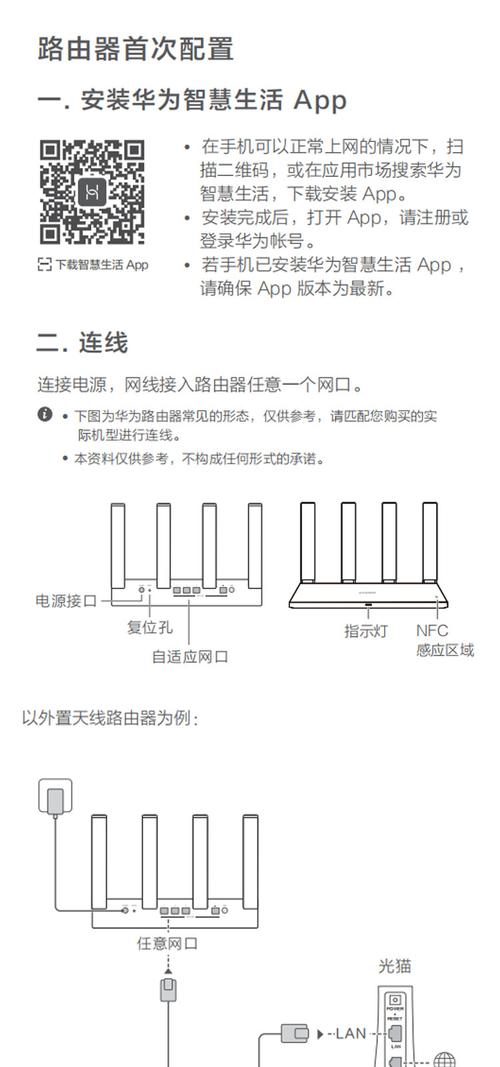
三、登录设置页面
设备都连好了,咱就得开始在路由器的设置页面里“捣鼓”一番了,打开浏览器,在地址栏里输入路由器的管理 IP 地址,一般路由器的说明书上都会写,常见的有 192.168.0.1 或者 192.168.1.1 啥的,输入完之后,按回车键,就会弹出一个登录窗口,让你输入用户名和密码,刚开始的时候,用户名和密码一般都是 admin,要是你之前改过,那就得用你改的那个啦。
四、设置上网方式
登录进去之后,第一个要设置的就是上网方式,现在主要有这么几种:PPPoE、动态 IP 和静态 IP。
PPPoE:这种方式最常见啦,如果你是用宽带拨号上网的用户,那就选它,在这里输入你刚才说的宽带账号和密码,点击“连接”或者“保存”按钮,路由器就会自动去和运营商的服务器“握手”,获取网络连接啦,要是连接成功了,路由器上的 WAN 口灯就会亮起,恭喜你,迈出了成功的第一步!
动态 IP:有些小区或者单位是直接给你分配好 IP 地址的,不用拨号,这种情况下,你就选动态 IP 模式,路由器会自动获取 IP 地址,很简单吧?
静态 IP:这种比较少见,一般是一些企业或者特殊网络环境才用,需要你自己手动输入 IP 地址、子网掩码、网关和 DNS 服务器地址等信息,不过一般人很少用到,咱就不多说了。
五、设置无线网络
现在谁还用有线网络啊,Wi Fi 才是王道!所以接下来咱得设置一下无线网络。
SSID 设置:SSID 就是无线网络的名字,你可以随便取一个好听的名字,我家的超级网络”“快乐上网小分队”啥的,这样别人一搜就能看到你的网络啦。
密码设置:为了安全起见,一定要设置一个强密码哦!啥叫强密码呢?就是那种字母、数字、符号都有的,长度最好在 8 位以上,比如说“Abc@123456”,这样的密码就很难被破解啦。
频段选择:路由器一般有两个频段,2.4G 和 5G,2.4G 的信号传播得远,但是速度相对较慢;5G 的信号传播距离近,但是速度快,如果你家面积比较大,或者需要在各个房间都能收到信号,那就把两个频段都打开;要是你就在一个小房间里用,那就只开 5G 频段就好啦。
六、其他高级设置(可选)
前面那些设置完了,其实对于大多数小伙伴来说就已经够啦,但是如果你想更深入地了解路由器,还可以看看这些高级设置。
QoS 设置:QoS 就是质量服务的意思,你可以根据不同的设备或者应用程序来分配网络带宽,比如说你玩游戏的时候,就可以给游戏设备多分配一些带宽,这样就不会卡啦。
家长控制:家里有小朋友的家长可要注意啦,这个功能可以让你限制孩子上网的时间和访问的网站,比如说你只想让孩子在周末晚上玩一个小时游戏,那你就可以在家长控制里设置好时间,时间一到,网络就自动断了,是不是很贴心?
七、测试网络
设置都弄好了,咱得看看这网络到底咋样啊,你可以在电脑上打开浏览器,随便找个网站试试速度,要是网速很快,那就说明你的路由器设置得很成功啦!也可以用手机下一个测速软件,测测下载速度和上传速度,看看和你办理的宽带套餐是不是相符。
路由器设置看起来好像很复杂,其实只要按照步骤一步一步来,一点都不难,就像搭积木一样,每个步骤都是一块小积木,把它们都放对了位置,一个完美的网络世界就搭建好了,希望大家都能设置好自己的路由器,享受高速稳定的网络带来的快乐!要是在设置过程中遇到了问题,也别着急,多试几次或者问问身边懂行的朋友,肯定能解决的!你说是不是这个理儿?
以上就是关于“路由器如何设置”的问题,朋友们可以点击主页了解更多内容,希望可以够帮助大家!
内容摘自:https://news.huochengrm.cn/cygs/27202.html
